Программа transcend для форматирования: Transcend RecoveRx — скачать бесплатно Transcend RecoveRx 4.2.0
Содержание
Русский (ru) — RecoveRx Manual
- Карты памяти / USB флэш-накопители JetFlash / Внешние жесткие диски StoreJet / Портативные твердотельные накопители (SSD) / Цифровые аудиоплееры
- Windows 11 / 10 / 8.1 / 8 / 7
Необходимо наличие установленной библиотеки Microsoft .Net Framework 4.0 - Mac OS X 10.7 или более поздней версии
ПРИМЕЧАНИЕ:Для запуска программного обеспечения RecoveRx требуются права администратора.
| Категория файлов | Тип файлов |
| Фотографии | bmp/crw/dsc/gif/jpg/orf/png/raf/raw/rw2/tif/pef/nef/dcr/sr2/cr2 |
| Видео | bASF/WMA/WMV/m2ts/mkv/mov/mp4/3gp/3g2/jp2/mpg/riff/wav/cdr/avi/swf/TiVo/ts/wtv |
| Документы | cwk/doc/xls/ppt/docx/xlsx/pptx/pdf/psb/psd/txt/zip |
| Другие | aif/fcp/ISO/itu/mid/mp3/ogg/ra/rm |
RecoveRx можно загрузить по ссылке
https://ru. transcend-info.com/Support/Software-4/
transcend-info.com/Support/Software-4/
Для пользователей Windows
Для начала установки нужно дважды щелкнуть по файлу RecoveRx.exe.
Следуйте инструкциям программы установки.
Щелкните Пуск (Start) > Все программы (All Programs) > Transcend > RecoveRx
Для пользователей компьютеров Mac
Перетащите значок RecoveRx в папку «Программы» (Applications).
Когда значок RecoveRx появится в папке «Программы» (Applications), щелкните на нем, чтобы запустить приложение.
Для пользователей Windows
Щелкните «восстановление» (Recover).
Выберите требуемое устройство из списка накопителей.
Местоположение для сохранения восстановленных файлов (по умолчанию они будут сохранятся в папке C:\Recovered Files).
Тип файлов, которые необходимо отыскать (необходимо выбрать хотя бы один тип).

После завершения процесса восстановления на экран будет выведено сообщение с общим числом восстановленных файлов.
Для пользователей компьютеров Mac
ПРИМЕЧАНИЕ: macOS Catalina 10.15 или новее
Предоставьте полный доступ к диску вручную: выберите меню «Apple»> «Системные настройки», нажмите «Безопасность и конфиденциальность», затем выберите вкладку «Конфиденциальность». Прокрутите вниз и нажмите Полный доступ к диску, затем добавьте RecoveRx
Щелкните значок RecoveRx в папке «Программы» (Applications).
Выберите требуемое устройство из списка накопителей.
Выбрать
местоположение для сохранения восстановленных файлов (по умолчанию они будут сохранятся в папке /Users/UsersName/Documents/RecoveRx).
Тип файлов, которые необходимо отыскать (необходимо выбрать хотя бы один тип).Щелкните на кнопке «Далее» (Next), чтобы начать поиск потерянных файлов в выбранном разделе.
 В левом углу экрана будет отображаться количество восстановленных файлов и общее затраченное на это время.
В левом углу экрана будет отображаться количество восстановленных файлов и общее затраченное на это время.После завершения процесса восстановления на экран будет выведено сообщение с общим числом восстановленных файлов.
ПРИМЕЧАНИЕ: При форматировании все данные на карте памяти будут удалены. Используйте утилиту для форматирования только после завершения восстановления всех файлов на карте памяти.
Поддерживаемые продукты
ПРИМЕЧАНИЕ:Необходимо отметить, что эта функция может использоваться с картами памяти SD, CF и внешними жесткими дисками StroeJet.
Щелкните «Форматирование» (Format).
Выберите букву диска, которой обозначена карта памяти, форматирование которой необходимо выполнить.
Выберите тип устройства, который соответствует форматированию карты.
(опционально) Введите имя устройство, которое будет отображаться компьютером при копировании данных.

(опционально) По умолчанию RecoveRx выполнит «Быстрое Форматирование» на Вашем устройстве. Тем не менее, если необходимо надежно удалить старые данные, чтобы предотвратить доступ посторонних лиц к этой информации, рекомендуется использовать «Полное форматирование» (Complete Format). Функция «Полное форматирование» (Complete Format) работает медленнее, но выполняет полное стирание всей информации, которая хранится на карте памяти. «Полное форматирование» (Complete Format) — это наиболее надежный способ стирания карты памяти, но он также отнимает и значительно больше времени.
Щелкните кнопку «Форматирование» (Format), чтобы начать процесс форматирования. Следует помнить, что форматирование удалит все данные, которые хранятся на карте.
Щелкните «ДА» (YES), если вы понимаете, что все данные будут удалены и подтверждаете форматирование устройства.
Дождитесь окончания процедуры форматирования.
 Время, требуемое на завершение форматирования карты памяти, зависит от ее емкости и выбранного варианта форматирования.
Время, требуемое на завершение форматирования карты памяти, зависит от ее емкости и выбранного варианта форматирования.ПРИМЕЧАНИЕ: Пожалуйста, сохраняйте спокойствие и дождитесь завершения процесса. НИКОГДА не извлекайте карту памяти во время форматирования.
После завершения форматирования, появится окно, информирующее об успешном завершении процесса (Success). Щелкните кнопку OK.
Вопрос: RecoveRx не обнаруживает накопитель.
Ответ: возможно, устройство неправильно подключено к компьютеру. Переподключите устройство, чтобы убедиться в надежности соединения и правильности выбора слота, порта или кард-ридера. Если вы используете флэш-накопитель или подключаете устройство с помощью кабеля USB, попробуйте отсоединить его от порта USB и, выждав несколько секунд, снова подключить.
Вопрос: раздел накопителя определен как «Неопознанный» (Unknown). Возможно ли будет восстановить размещенные на нем данные?
Ответ: загрузочные разделы, а также разделы, которые имеют формат, отличающийся от FAT16, FAT32, exFAT, NTFS и HFS, отображаются RecoveRx как «Неопознанные» (Unknown).
 Тем не менее, восстановление данных возможно и в этих разделах.
Тем не менее, восстановление данных возможно и в этих разделах.Вопрос: RecoveRx работает уже длительное время, но все еще не завершил процесс восстановления. Сколько обычно занимает времени процесс восстановления?
Ответ: длительность процесса восстановления может различаться в зависимости от емкости диска и состояния данных, которые на нем хранятся. Попробуйте еще подождать завершения этого процесса. Если после длительного ожидания RecoveRx все еще не может завершить восстановление, пожалуйста, обратитесь за помощью в службу технической поддержки Transcend.
Вопрос: RecoveRx не запускается после двойного щелчка по значку этой программы. В чем может быть причина?
Ответ: возможно, на компьютере, который вы используете, у вас нет прав администратора. Чтобы запустить RecoveRx в Windows 10, 8, 7 и Vista, введите пароль и, когда на экране появится запрос прав администратора, щелкните кнопку «Разрешить» (Allow).
Вопрос: требуется ли форматирование карты памяти перед первым использованием?
Ответ: Да.
 Поскольку не все электронные устройства поддерживают один и тот же набор форматов, рекомендуется выполнить форматирование карты памяти с помощью электронного устройства, в котором она будет использоваться. Это позволит избежать непредсказуемых ошибок, которые могут возникнуть при попытке сохранить данные в уже существующей структуре каталогов.
Поскольку не все электронные устройства поддерживают один и тот же набор форматов, рекомендуется выполнить форматирование карты памяти с помощью электронного устройства, в котором она будет использоваться. Это позволит избежать непредсказуемых ошибок, которые могут возникнуть при попытке сохранить данные в уже существующей структуре каталогов.Вопрос: почему я не могу переписывать файлы, которые имеют размер более 4 ГБ?
Ответ: Причина очень проста: такой файл слишком велик для используемой файловой системы. Например, FAT32 позволяет работать с файлами размером до 4 ГБ, в то время как FAT16 поддерживает лишь файлы объемом до 2 ГБ. Если вам необходимо копировать файлы больше 4 ГБ, выполнить преобразование раздела из FAT в формат exFAT.
Вопрос: почему система показывает меньшую емкость карты памяти, чем это указано в ее технических характеристиках?
Ответ: В основном, это происходит вследствие незначительных различий в алгоритмах и файловых форматах различных операционных систем.
 На некоторых картах памяти, таких, как модели, выпускаемые Transcend, 1 — 3 % свободного пространства отводится для хранения микропрограммы и приложений, а также для повышения надежности работы носителя.
На некоторых картах памяти, таких, как модели, выпускаемые Transcend, 1 — 3 % свободного пространства отводится для хранения микропрограммы и приложений, а также для повышения надежности работы носителя.Вопрос: в каких случаях необходимо использовать функцию форматирования?
Ответ: К форматированию можно прибегать в следующих ситуациях:
— Windows не в состоянии выполнить форматирование карты памяти Transcend.
— Карта памяти Transcend защищена от записи.
— Объем карты памяти Transcend до форматирования.
— Емкость карты памяти Transcend равняется 8 или 0 МБ.
Дополнительная помощь
Если вы не смогли отыскать решение своей проблемы в данном руководстве и испытываете трудности в использовании программного обеспечения RecoveRx или кард-ридера Transcend, посетите наш сайт технической поддержки http://ru.transcend-info.com/Support/contact_form
- Политика конфиденциальности
Transcend
Как востановить сломанную Флэшку
Если Вы не знаете, как восстановить сломанную флэшку скачайте эту программу, которая легко и просто исправит все ошибки и неполадки, после чего Ваша флэшка снова будет в рабочем состоянии.
OC: Windows all
Лекарство: Не требуется
Размер файла: 12.82 Mb
Универсальные утилиты для тестирования USB Flash
Flashnul 0.9
Программа, позволяющая произвести диагностику и исправление программных ошибок Flash накопителей.
Сменные носители на базе flash-памяти (такие как usb-flash drives, SD, MMC, MS,XD, MD, CompactFlash, etc) в силу ряда особенностей (hot-plug подключение, воздействие статики, влаги, температуры, механических воздействий при траспортировке, естественный износ из-за ограниченного числа циклов чтения/записи) относительно часто выходят из строя.
И если простые дефекты вроде «не определяется», «ошибки записи» обнаруживаются относительно просто, то диагностика более сложных дефектов представляет из себя весьма нетривиальную задачу. Для решения этой задачи и была создана утилита flashnul.
EzRecover
Утилита восстановления USB Flash, помогает, когда флэш определяется как Security Deviсe, вообще не определяется или показывает 0Mb объем.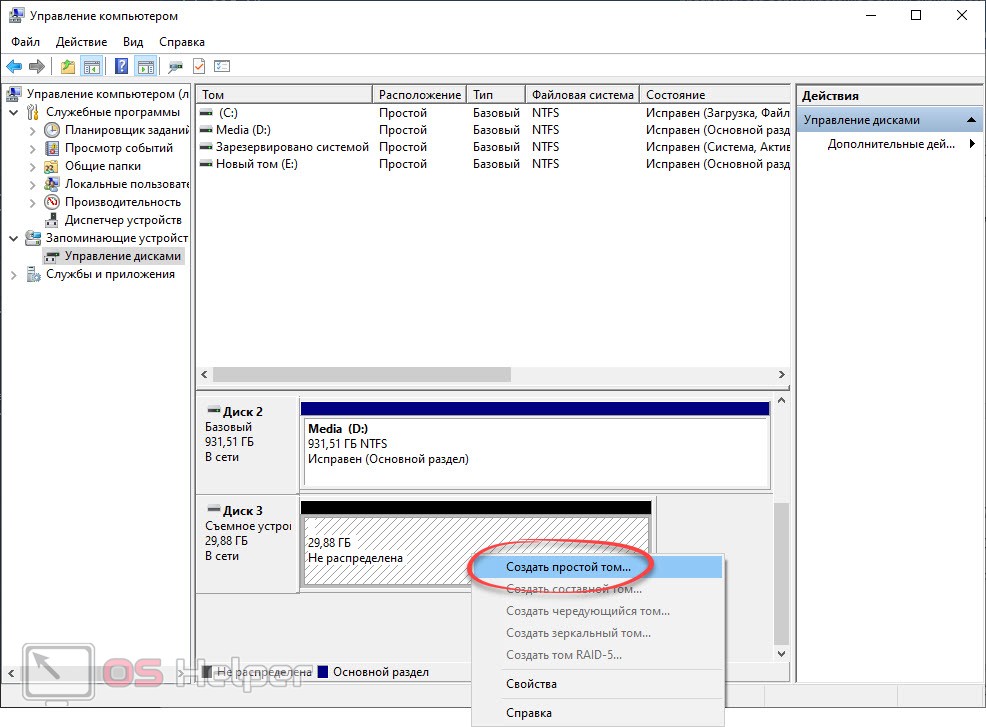
Для того чтобы EzRecovery увидел флэшку надо после запуска программы и выдачи сообщение об ошибке вынуть флешку и снова вставить ее и тогда все путем.
U-Storage Tool 2.9
Для запуска Recover Disk необходимо чтобы флэш определилась как U-storage cоntroller, а для этого нужно ставить драйвера под флэш из комплекта U-Storage.
F-Recovery for CompactFlash
Утилита f_recovery_cf позволяет восстанавливает удалённые фотографии и видеосюжеты с карточек CompactFlash после форматирования или ошибок записи.
F-Recovery for MemoryStick
Утилита f_recovery_ms позволяет восстанавливает удалённые фотографии и видеосюжеты с карточек CompactFlash после форматирования или ошибок записи.
F-Recovery for miniSD
Утилита f_recovery_miniSD позволяет восстанавливает удалённые фотографии и видеосюжеты с карточек miniSD после форматирования или ошибок записи.
F-Recovery for MultiMediaCard
Утилита f_recovery_mmc позволяет восстанавливает удалённые фотографии и видеосюжеты с карточек MMC после форматирования или ошибок записи.
F-Recovery for SD
Утилита f_recovery_sd позволяет восстанавливает удалённые фотографии и видеосюжеты с карточек SD после форматирования или ошибок записи.
F-Recovery for SmartMedia
Утилита f_recovery_sm позволяет восстанавливает удалённые фотографии и видеосюжеты с карточек SmartMedia после форматирования или ошибок.
Apacer
Ah320 LFormat Utility
Handy Steno 2.0 Flash Disk Utility
Handy Steno 2.0 LFormat for Write Protect
Handy Steno 2.0 Repair Tool
Утилиты для WiFi флэш Apacer
WiFi + 256MB Flash Drive Apacer-Wireless Steno MB112 LFormat Tool
WiFi + 128MB Flash Drive Apacer-Wireless Steno MB112 LFormat Tool
Sony
Memory Stick Formatter
Утилита предназначена для форматирования карточек Memory Stick. Помогает вернут оригинальный объем карточки, а также помогает в случаях, когда компьютер не распознает карточку. Предназначена для карточек:
Предназначена для карточек:
«Memory Stick», «MagicGate Memory Stick», «Memory Stick Duo», and «Memory Stick (with Memory Select Function)»
Sony brand «Memory Stick PRO» and «Memory Stick PRO Duo»
iFormat
Для флэшек USB 1.1 на контроллере iCreate i5062
Помогает вернуть реальный объём поддельных флэшек Sony
iFormat
Для флэшек USB 2.0 на контроллере iCreate i5122
Помогает вернуть реальный объём поддельных флэшек Sony
PortFree Production Program 3.27
С помощью этой утилиты вы сможете увидеть реальный объём вашей флэшки, соответственно узнать подделка у вас или нет, отформатировать на реальный объём.
Seitec
Seitec USB Flash Utility Фирменная утилита для Seitec, форматирование и проверка на ошибки.
IOSELL
SecureCell Plus Utility for CellDiskPlus
— Когда имеются проблемы с форматированием
— Когда показывается неправильный объём
— Когда есть бэд блоки на флешке
SecureCell Utility for KeyDisk (Model FCD-8Kb)
— Когда имеются проблемы с форматированием
— Когда показывается неправильный объём
— Когда есть бэд блоки на флешке
SecureCell Plus Utility for KeyDisk (Model FCD- (16Kb -256Kb))
— Когда имеются проблемы с форматированием
— Когда показывается неправильный объём
— Когда есть бэд блоки на флешке
Transcend
JetFlash 120 mFormat Utility
Фирменная утилита от Transcend для форматирования Jetflash
JetFlash Recovery Tool V1.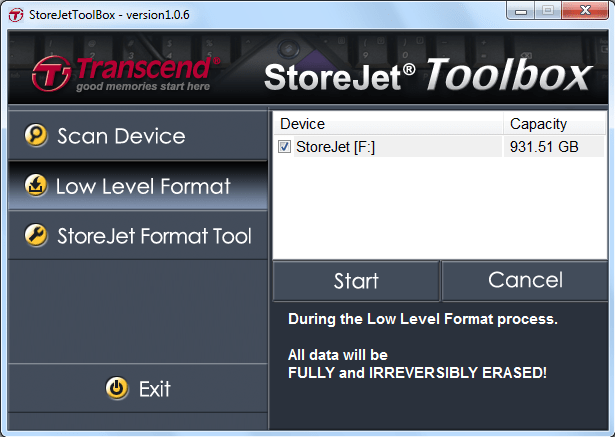 0.5
0.5
Более поздняя утилита для восстановления(ремонта) USB Flash Transcend
AlcorMP
Одна из лучших программ для ремонта флэшек Transcend семейства JF. (Основанных на контроллерах Alcor AU). Решает следующие проблемы: Флэшка не форматируется, наличие бэд-блоков, неверный или 0-ой объём памяти флэшки, залочилась на запись или чтение и т.п.
JetFlash 120 Recovery Tool
Фирменная утилита от Transcend для восстановления Jetflash.
Решение проблемы при форматировании Jetflash при появлении ошибки «No JetFlash found!»
1. Необходимо включить показ скрытых файлов (свойства папки – вид – показывать скрытые файлы и папки).
2. Запустить утилиту mFormat.
3. Зайти в папку Temp в каталоге своей учётной записи (Например: Documents and Settings – Leon – Local Settings – Temp).
4. Если всё сделано правильно в Temp’e должна появиться папка JFAPP, в которой обнаружится файл JFormat.exe.
5. Запустив JFormat.exe мы обходим сообщение «No JetFlash found!».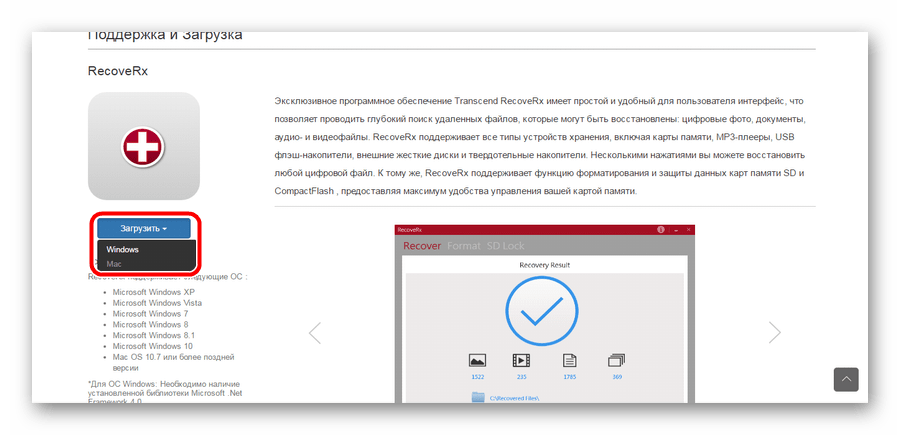 фирменная утилита от Transcend для восстановления Jetflash.
фирменная утилита от Transcend для восстановления Jetflash.
T.sonic 310
Подборка программ для работы с флэшкой(MP3 плеером). Ввключены программы для форматирования , восстановления данных, разблокировки и много других ( Format.exe, LockSev.exe recovery.exe, UDisk98.exe, UDiskNT.exe)
driver.rar
Драйвера для флэшек transcend
A-Data
Format Utility For Adata Flash Disk PD-0.1.2.3.4.5
format.exe
Утилита предназначенная для форматирования флэшек, исправления ошибок и т.п
MPTool
MPTool (UT163 Multi-Devices Production Tool) v3.9.8.0
Утилита предназначена для ремонта флэш дисков на контроллерах UT163 фирмы UsBest. Большинство флешек A-Data основаны именно на этом контроллере.
SanDisk
Format and Read/Write Check Utility
Утилита предназначена для форматирования flash SanDisk, проверяет устройство на ошибки.
Windows 98 Driver (.zip)
Драйвера для USB Flash SanDisk под Windows 98
EasyDisk
Драйвер &утилита
ED717M1, ED801M1, ED722M1
Драйвер & утилита
ED717T, ED801T, ED722T
Драйвер & утилита
ED717M, ED722M
утилита Mformat
ED3xSB(служит для переформатирование USB-драйва. Как обычно, возможно два типа форматирования — быстрое и полное («quick» и «full»). После форматирования, установленный пароль снимается)
MiniEasyDisk
UMSD Tool
ED13xTE1
PCLock
ED13xTE1
Flashmail
ED13xTE1
SecrecZip
ED13xTE1
Panasonic
SD Memory Card Formatting Software
Предназначена для SD Memory Card
RP-SD008B RP-SD016B RP-SD032 RP-SD032B RP-SD064 RP-SD064B
RP-SD128B RP-SD256B RP-SD512B RP-SDh356 RP-SDH512 RP-SDH01G
RP-SDQ01G RP-SDQ02G RP-SDK512 RP-SDK01G RP-SDK02G RP-SDR256
RP-SDR512 RP-SDR01G RP-SDR02G
miniSD Memory Card
RP-SS008B RP-SS016B RP-SS032B RP-SS064B RP-SS128B RP-SS512B
RP-SS01GB RP-SS02GB
SDHC Memory Card
RP-SDR04G
Traxdata
Format.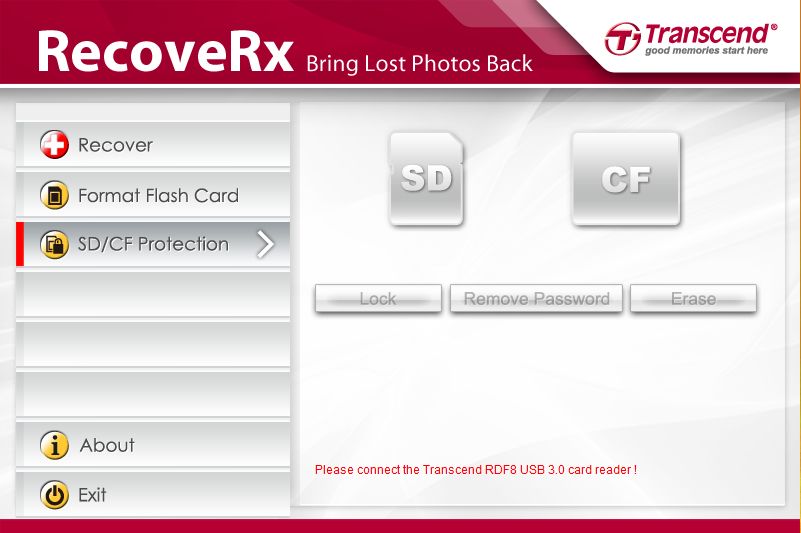 exe
exe
Родная утилита для форматирования флэшек Traxdata , возвращает реальный обьем, убирает бэд блоки.
Pqi
FORMAT v30112
Фирменная утилита для флешек PQI.
Позволяет форматировать, управлять разделами, создавать скрытые и запароленные разделы.
PQI_LowFormat
Утилита для низкоуровневого форматирования флеш на контроллерах PQI
KingStone
MXT6208+A MPTool V2.0
Утилита для восстановления флешек на контроллере MXTronics MXT6208A.
Помогают китайским флешкам Kingstone и некоторым Sony подделкам.
Phison-Preformat-v1.30
Утилита для восстановления флэш на контроллерах Phison серии UP10, UP11 (PS2136 и другие). Флєшки Kingstone часто собираются на контроллерах Phison, так что пробуйте.
TakeMS
CBM2090E2091 MPTool V1.9.13
Утилита для флеш дисков на контроллерах фирмы Chipsbank CBM2090E и CBM2091. Такие контроллеры часто стоят в флешках TakeMS.
Такие контроллеры часто стоят в флешках TakeMS.
LG
CBM2090E2091 MPTool V1.9.13
Фирменная утилита для низкоуровнего форматирования и восстановления флеш для контроллеров OTI.
Поддерживает контроллеры: 2167, 2166, 2169M, 2165, 2168, 2168B5, 2169SB5, 2189SB3, 2168B6, 2168SB6, 6828, 6128 и другие.
Такие контроллеры стоят, как правило, в флэшках LG и KingMax. Могут быть в других производителях.
Убеждаемся, что в вашей флешке стоит контроллер OTI.
Устанавливаем программу, подключаем флешку. Если не определится, заходим в меню Driver > Reinstall. Если определилась, вы увидите параметры флеш и она будет иметь статус «Waiting». Затем переходим в меню Tools и выбираем подменю параметров вашего контроллера. После всех манипуляций выделяем строку с флэш и нажимаем Enter. Настройки сохраняттся в контроллер, если не будет ошибок записи, статус изменится на «Pass».
Corsair
SMI Mass Production Tool
Утилита для флэш на контроллерах фирмы Silicon Motion.
Поддерживает контроллеры:
SM321, SM324, SM325.
Такие контроллерры устанавливались в флэшках Corsair, Lg, A-data, Samsung, Super Talent,OCZ ATV, GoodRam. Поэтому эта утилита им должна помочь.
Скачать сборник
утилит для тестирования и восстановления USB Flash
Лучший инструмент для форматирования Transcend БЕСПЛАТНО скачать с практическим руководством
Обновлено
Трейси Кинг, 30 декабря 2022 г.
Автор
Roxanne
Transcend производит флэш-накопители USB, карты памяти, внешние жесткие диски, твердотельные накопители и т. д., чтобы помочь пользователям во всем мире хранить, сохранять, создавать резервные копии файлов и передавать документы между различными устройствами. Что делать, если я не могу отформатировать карту памяти Transcend или USB-накопитель в Windows?
Здесь, бесплатное программное обеспечение для разделов EaseUS, мощное и простое в использовании стороннее Программа форматирования Transcend предлагается для бесплатного скачивания в помощь.
Что такое Transcend Format Tool
Transcend format tool – это утилита форматирования, которая помогает пользователям Transcend эффективно форматировать устройства хранения, очищать данные и даже изменять формат файловой системы простым щелчком мыши. Transcend не имеет встроенного инструмента форматирования для выполнения этих операций. Обычно он разработан сторонним производителем программного обеспечения.
Когда мне нужен Transcend Format Tool?
Если ваши устройства хранения данных Transcend могут столкнуться со следующими перечисленными проблемами, и для их устранения вам необходимо обратиться к надежному инструменту форматирования Transcend:
- Файловая система устройства была повреждена.
- Флеш-накопитель Transcend не обнаружен или не защищен от записи.
- Файловая система устройства становится RAW или не поддерживается компьютером.
- Вы хотите отформатировать устройство Transcend и изменить формат его файловой системы.

- Устройство Transcend переполняется, и вам необходимо отформатировать его, чтобы быстро удалить все данные и т. д.
Transcend Format Tool Скачать бесплатно 2023
Итак, как мне получить надежный инструмент форматирования Transcend? Здесь вы можете обратиться за помощью к EaseUS Partition Master Free. Это надежный форматировщик USB и инструмент для создания разделов диска, пользователи Windows любого уровня могут применять эту утилиту для форматирования поврежденных, недоступных, RAW или даже защищенных от записи устройств хранения Transcend, чтобы их можно было снова использовать.
Что EaseUS Partition Master может сделать для пользователей Transcend?
Вот два списка функций, которым вы можете следовать, и узнать, какие проблемы вы можете применить с помощью этого инструмента форматирования для устранения существующих проблем на устройствах хранения данных Transcend и других марок:
01
Transcend USB или карту памяти не удается отформатировать:
- Ошибка получения USB или карты памяти не отформатирована
- Получить Windows не удалось завершить формат ошибки
- Ошибка «Диск защищен от записи»
02
USB-накопитель Transcend или карта памяти повреждены и требуют ремонта:
- Карта памяти или USB-накопитель не отображаются на компьютере
- Карта памяти или USB-накопитель обнаружены, но не отображают данные
- На карте памяти или USB-накопителе отображается 0 байт и т.
 д.
д.
Учебное пособие: как отформатировать USB-накопитель Transcend с помощью Transcend Format Tool
Независимо от того, в каких случаях Transcend USB или карта памяти становятся неформатируемыми или поврежденными, вы можете использовать инструмент EaseUS Transcend для форматирования флэш-накопителя для форматирования. устройство для ремонта и заставить его работать должным образом с легкостью.
Давайте посмотрим, как самостоятельно отформатировать флешку Transcend USB, внешний жесткий диск или даже SD-карту с защитой от записи:
Шаг 1. Выберите USB-накопитель для форматирования.
Подключите USB-накопитель или флешку к компьютеру. Загрузите и запустите программу для создания разделов EaseUS. Щелкните правой кнопкой мыши USB-накопитель, который вы хотите отформатировать, и выберите «Форматировать».
Шаг 2. Установите букву диска и файловую систему на USB.
Назначьте новую метку раздела, файловую систему (NTFS/FAT32/EXT2/EXT3/EXT4/exFAT) и размер кластера для выбранного раздела, затем нажмите «ОК».
Шаг 3. Установите флажок «Да», чтобы подтвердить форматирование USB.
Нажмите «Да», если появится окно с предупреждением. Если у вас есть важные данные на нем, сделайте резервную копию данных заранее.
Шаг 4. Примените изменения.
Сначала нажмите кнопку «Выполнить 1 задание», а затем нажмите «Применить», чтобы отформатировать USB-накопитель.
Посмотрите видеоурок по форматированию USB:
Полезные советы по использованию EaseUS Transcend Format Tool
1. Снимите защиту от записи перед использованием EaseUS Transcend Format Tool. Дополнительные сведения см. в разделе Диск защищен от записи.
2. Запустите EaseUS disk data recovery перед форматированием, если хотите восстановить файлы с недоступного USB-накопителя или карты памяти.
3. Если вы хотите восстановить поврежденный USB-накопитель или карту памяти Transcend без форматирования, просто выберите опцию «Проверить раздел» на шаге 1 в приведенном выше руководстве.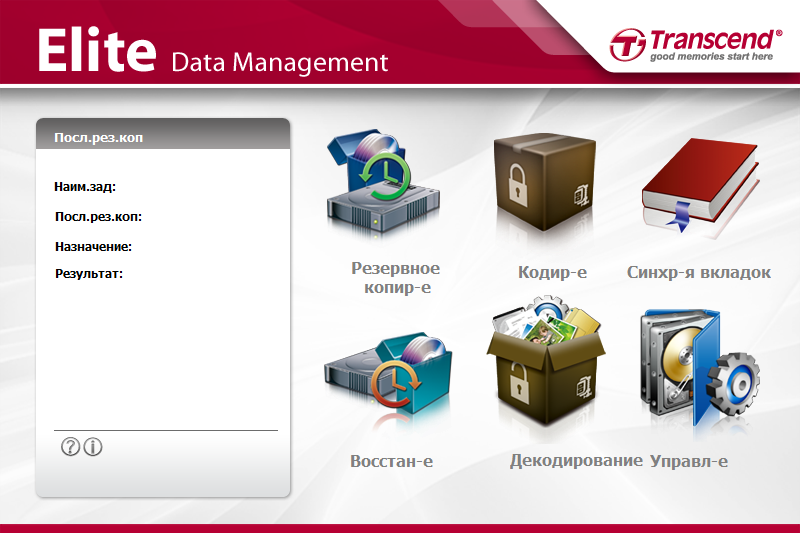
Часто задаваемые вопросы об инструменте форматирования Transcend
Если у вас есть дополнительные вопросы об инструменте форматирования Transcend или форматировании устройств хранения данных Transcend, ответьте на вопросы, перечисленные здесь, и найдите ответы ниже:
1. Как отформатировать флешку Transcend?
- Подключите флешку Transcend к ПК и откройте Проводник.
- Щелкните правой кнопкой мыши флешку Transcend и выберите «Форматировать».
- Установите новую файловую систему на флешку и отметьте «Быстрое форматирование» и выберите «Пуск».
- Нажмите «ОК», чтобы подтвердить форматирование флешки Transcend.
2. Как исправить поврежденный накопитель Transcend?
- Подключите поврежденный флеш-накопитель Transcend к компьютеру.
- Запустите EaseUS Partition Master, щелкните правой кнопкой мыши флешку Transcend и выберите «Дополнительно».
- Выберите «Проверить файловую систему» и дождитесь завершения процесса.

- Нажмите «ОК», «Выполнить задачу» и «Применить».
3. Как восстановить SD-карту Transcend?
Если вы потеряли данные SD-карты Transcend, вы можете обратиться за помощью к надежному программному обеспечению для восстановления данных. EaseUS Data Recovery Wizard — это мастер, с помощью которого вы можете выполнить восстановление данных Transcend простым щелчком мыши.
Как отформатировать жесткий диск Transcend для Mac и Windows?
➢ Зачем форматировать жесткий диск Transcend для Mac и Windows?
➢ Выберите файловую систему для Windows и Mac
➢ Как отформатировать жесткий диск Transcend для Mac и ПК в Windows
Зачем форматировать жесткий диск Transcend для Mac и Windows?
Хотите использовать жесткий диск Transcend как для ПК с Windows, так и для Mac? На самом деле эти платформы по умолчанию используют разные файловые системы. Windows использует NTFS, а Mac OS использует HFS, и они несовместимы друг с другом.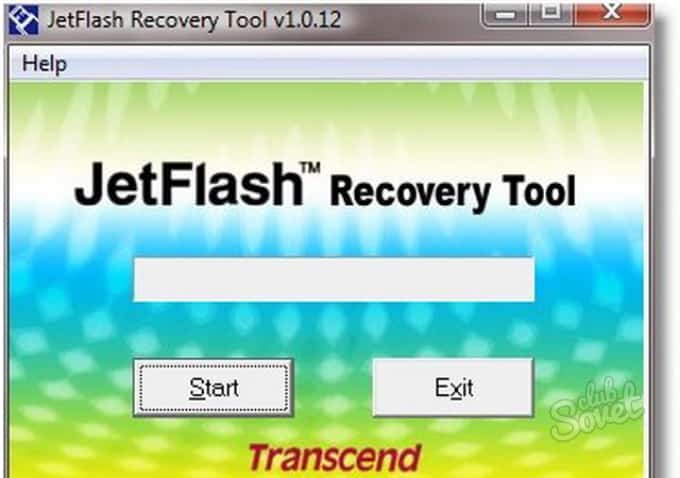 Поэтому вам необходимо отформатировать жесткий диск для работы как с Windows, так и с Mac, если вы хотите использовать его как для Mac, так и для ПК.
Поэтому вам необходимо отформатировать жесткий диск для работы как с Windows, так и с Mac, если вы хотите использовать его как для Mac, так и для ПК.
Выберите файловую систему для Windows и Mac
Если вы хотите отформатировать жесткий диск Transcend для использования как на Mac, так и на ПК с Windows, вы можете отформатировать его в FAT32 или exFAT. Эти две файловые системы могут использоваться как в Windows, так и в Mac. Однако какой из них лучше?
Если объем вашего жесткого диска превышает 2 ТБ и вам необходимо сохранить файл размером более 4 ГБ, вы можете выбрать exFAT. Однако он менее совместим. Что касается FAT32, то она более совместима. Помимо Mac и ПК с Windows, он также совместим с различными устройствами, такими как Xbox One, PS3, PS4 и т. Д. Однако размер одного файла, хранящегося на жестком диске FAT32, не может превышать 4 ГБ, а объем ограничен 2 ТБ.
У этих двух файловых систем есть свои преимущества и недостатки. Вы можете выбрать его в зависимости от вашей ситуации.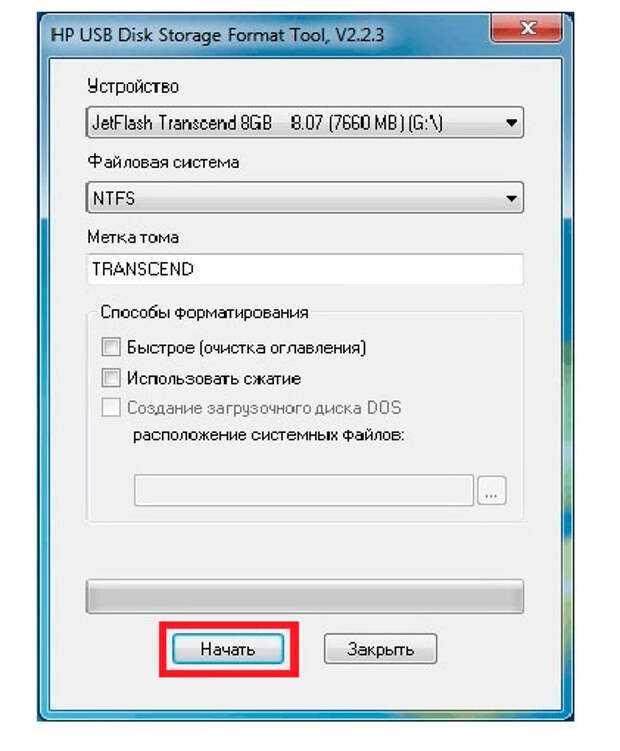
Как отформатировать жесткий диск Transcend для Mac и ПК в Windows
По мнению некоторых пользователей, жесткий диск Transcend иногда не определяется на Mac. Не волнуйся! Вы все еще можете отформатировать его в Windows.
Отформатируйте жесткий диск Transcend через Управление дисками
1. Подключите жесткий диск к ПК с ОС Windows. Откройте Управление дисками, набрав « Управление диском » в окне поиска Windows.
2. Щелкните правой кнопкой мыши раздел внешнего диска, который необходимо отформатировать, и выберите параметр Format .
3. На следующем экране выберите файл exFAT или FAT32. System и нажмите OK , чтобы начать форматирование.
Совет: Как вы знаете, если вы хотите отформатировать жесткий диск Transcend в FAT32, размер диска не может превышать 32 ГБ.
Форматирование жесткого диска Transcend через бесплатное ПО
Для более удобного форматирования жесткого диска вы можете использовать бесплатный менеджер разделов AOMEI Partition Assistant Standard. Он может поддерживать многие файловые системы, такие как NTFS, exFAT, Ext2, Ext3, Ext4, FAT32. И у него нет ограничения размера 32 ГБ при форматировании жесткого диска в FAT32. Самое приятное то, что он бесплатный и простой в использовании.
Он может поддерживать многие файловые системы, такие как NTFS, exFAT, Ext2, Ext3, Ext4, FAT32. И у него нет ограничения размера 32 ГБ при форматировании жесткого диска в FAT32. Самое приятное то, что он бесплатный и простой в использовании.
Бесплатно загрузите диспетчер разделов и узнайте, как отформатировать жесткий диск Transcend для Mac и ПК на компьютере под управлением Windows.
Безопасная загрузка
2. Щелкните правой кнопкой мыши жесткий диск Transcend, который необходимо отформатировать, и выберите Форматировать раздел .
3. Выберите FAT32 или exFAT в качестве файловой системы и введите метку раздела, если хотите. Затем нажмите OK , чтобы продолжить.
4. Наконец, нажмите Применить , чтобы выполнить процесс.
Заключение
Чтобы отформатировать жесткий диск Transcend для Mac и ПК, вы можете выбрать exFAT или FAT32 в зависимости от ваших требований к диску.


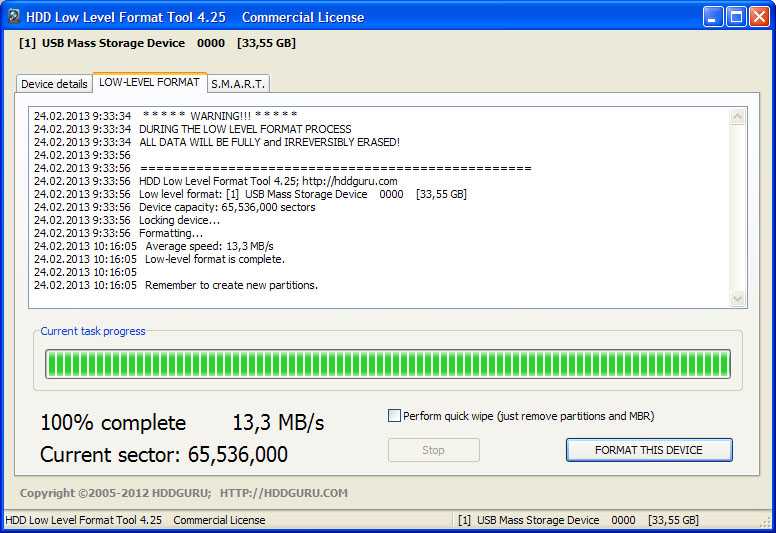 В левом углу экрана будет отображаться количество восстановленных файлов и общее затраченное на это время.
В левом углу экрана будет отображаться количество восстановленных файлов и общее затраченное на это время.
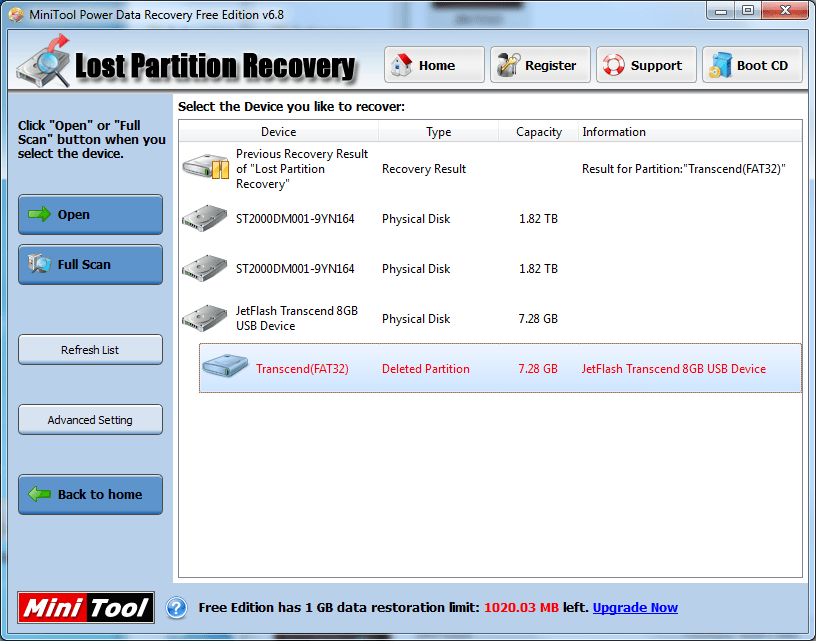 Время, требуемое на завершение форматирования карты памяти, зависит от ее емкости и выбранного варианта форматирования.
Время, требуемое на завершение форматирования карты памяти, зависит от ее емкости и выбранного варианта форматирования.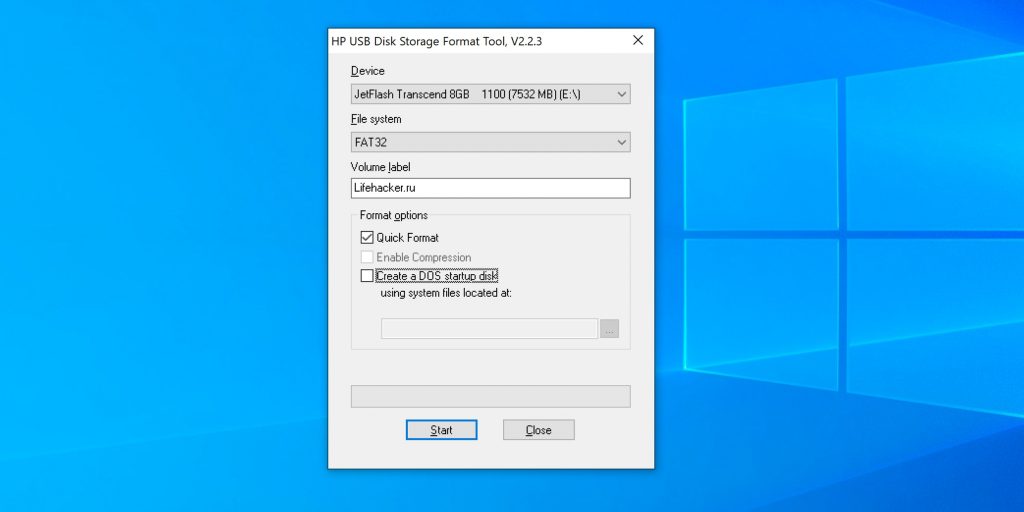 Тем не менее, восстановление данных возможно и в этих разделах.
Тем не менее, восстановление данных возможно и в этих разделах. Поскольку не все электронные устройства поддерживают один и тот же набор форматов, рекомендуется выполнить форматирование карты памяти с помощью электронного устройства, в котором она будет использоваться. Это позволит избежать непредсказуемых ошибок, которые могут возникнуть при попытке сохранить данные в уже существующей структуре каталогов.
Поскольку не все электронные устройства поддерживают один и тот же набор форматов, рекомендуется выполнить форматирование карты памяти с помощью электронного устройства, в котором она будет использоваться. Это позволит избежать непредсказуемых ошибок, которые могут возникнуть при попытке сохранить данные в уже существующей структуре каталогов. На некоторых картах памяти, таких, как модели, выпускаемые Transcend, 1 — 3 % свободного пространства отводится для хранения микропрограммы и приложений, а также для повышения надежности работы носителя.
На некоторых картах памяти, таких, как модели, выпускаемые Transcend, 1 — 3 % свободного пространства отводится для хранения микропрограммы и приложений, а также для повышения надежности работы носителя.
 д.
д.
